官网下载
官网链接
下载即可,这里不做描述
数据和日志文件
个人建议这种文件放在d盘(目前下载过程会有提示,如下图;将目录c改成d)
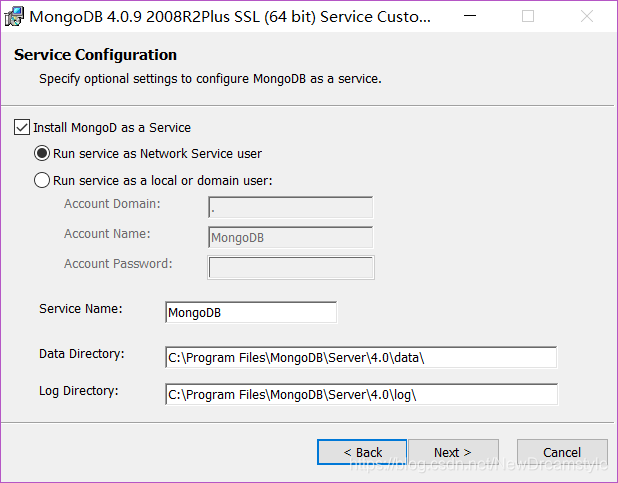
配置
进入mongodb文件目录,命令提示符(直接将文件路径输入cmd即可,如下图)

然后输入命令 mongod.exe --dbpath D:\MongoDB\data\db(此路径可自己设置) 将以后数据库保存在此文件夹中
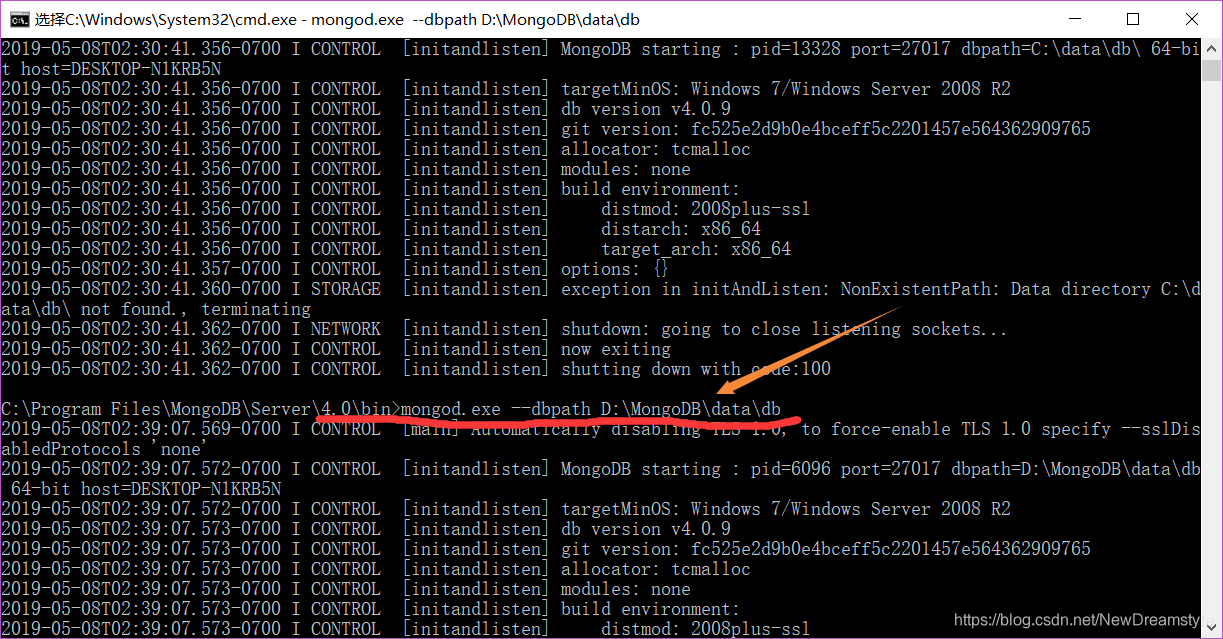
最后出现27017即为成功,日志文件与此类型将–dbpath改成–logpath即可
检测
我使用jupyter稍微检测了一下下 如图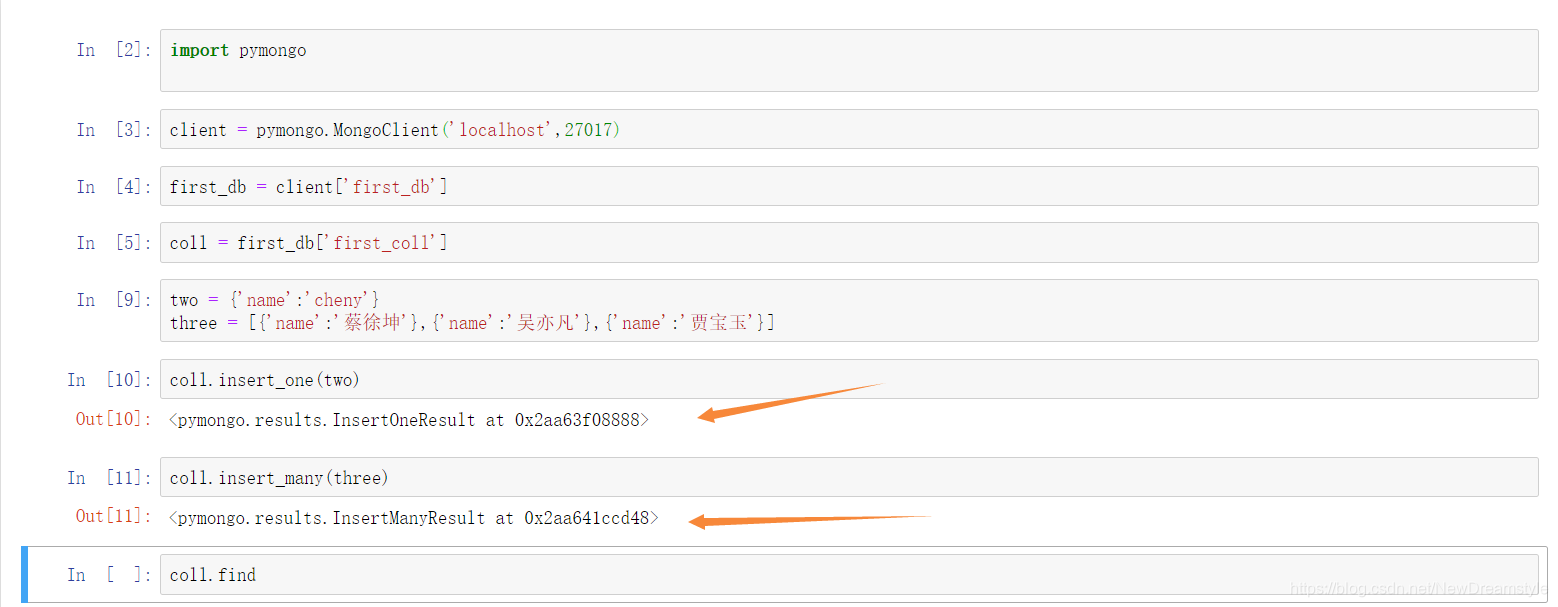
图中箭头部分不报错即可





















 742
742

 被折叠的 条评论
为什么被折叠?
被折叠的 条评论
为什么被折叠?








